Salora DVP-7020 Instruction Manual

DVP-7020
Draagbare DVD speler met twee 7” LCD schermen
HANDLEIDING
PDF created with FinePrint pdfFactory Pro trial version http://www.fineprint.com
Opmerking:
Dit product maakt gebruik van een techniek ter bescherming van auteursrechten die op hun beurt beschermd zijn door methodeclaims van bepaalde Amerikaanse patenten en andere intellectuele eigendommen die in het bezit zijn van Macrovision
Corporation en andere rechtmatige eigenaars. Gebruik van die techniek ter bescherming van auteursrechten vereist de toelating van Macrovision Corporation en is uitsluitend bedoeld voor privégebruik en weergave voor een beperkt publiek tenzij Macrovision
Corporation toelating heeft gegeven voor ander gebruik. Het demonteren van het toestel of het uit elkaar en weer in elkaar zetten ervan, is verboden.
PDF created with FinePrint pdfFactory Pro trial version http://www.fineprint.com
|
Content |
|
A. |
Inleiding................................................................................ |
1 |
B. |
Belangrijke veiligheidsinstructies..................................... |
1 |
C. |
Accessoires...................................................................... |
3 |
D. |
Aansluitingen..................................................................... |
3 |
E. |
Bedieningselementen, indicators en aansluitingen......... |
6 |
F. |
Een disk laden en afspelen.............................................. |
8 |
G. |
Installatie............................................................................ |
9 |
H. |
Basisfuncties.................................................................. |
15 |
I. |
Menu................................................................................ |
16 |
J. |
Display / scherm............................................................ |
16 |
K. |
Diverse afspeelmogelijkheden....................................... |
20 |
L. |
Aansluiten op TV of een andere monitor........................ |
25 |
M. |
Specificaties................................................................... |
26 |
N. |
Mogelijke problemen en oplossingen............................. |
27 |
PDF created with FinePrint pdfFactory Pro trial version http://www.fineprint.com
A.Inleiding
Eerst en vooral willen we u danken voor de aankoop van deze DVD speler met twee schermen. Het pakket bestaat uit twee 7” LCD (Liquid Christal Display) schermen (16:9 Aspect Ratio) en een DVD speler.
Het toestel is vlug en gemakkelijk te installeren. Lees de handleiding wel aandachtig vooraleer u tot de installatie overgaat en bewaar ze nadien goed.
B.Belangrijke veiligheidsinstructies
1.Plaatsen
Het toestel mag niet blootgesteld worden aan regen of vochtigheid om brand en elektrische schokken te voorkomen. Plaats het toestel niet op een onstabiele ondergrond zodat het niet kan vallen. Houdt het toestel uit de nabijheid van sterke magneten, warmtebronnen, direct zonlicht, veel stof.
Indien het toestel van een koude naar een warme plaats gebracht wordt, kan er condensatie optreden binnenin het toestel. In dat geval is het aangeraden om het toestel gedurende een uurtje niet te gebruiken ofwel de disk uit het toestel te nemen en het toestel aan te zetten tot wanneer de condensatie verdwenen is.
2.Installeren
Zorg ervoor dat de DVD speler en de schermen juist geïnstalleerd zijn, rekening houdend met de instructies en afbeeldingen uit de handleiding.
3.Gevaar
Duw geen voorwerpen in de openingen van het toestel en mors geen vloeistoffen in of op het toestel (dit kan leiden tot brand en elektrische schokken).
Plaats niets zwaar op het toestel. Belemmer de ventilatieopeningen niet door bijvoorbeeld een doekje op het toestel te leggen.
Houdt het toestel uit de nabijheid van een open vlam, zoals vuur, kaarsen, enz.
Wanneer u de batterijen van het toestel niet op de juiste manier vervangt, kan dit schadelijk zijn voor het toestel. Het is aangeraden om steeds batterijen te gebruiken van hetzelfde type of van een gelijkaardig type. Deponeer de gebruikte batterijen op de juiste manier,
1
PDF created with FinePrint pdfFactory Pro trial version http://www.fineprint.com
rekening houdend met het milieu.
Het toestel mag niet gebruikt worden bij temperaturen van meer dan 95 graden Fahrenheit of 35 graden Celsius.
4.Onderdelen
Probeer het toestel niet uit elkaar te halen. Het gevaar voor elektrische schokken en/of blootstelling aan laserstralen is immers te groot. Doe een beroep op een gespecialiseerd vakman indien uw toestel hersteld moet worden.
5.Schoonmaken
Schakel het apparaat steeds uit en koppel het netsnoer los vooraleer u het apparaat reinigt. Gebruik nooit alcohol, benzine, thinner, reinigingsvloeistoffen of andere chemicaliën. Veeg het apparaat steeds schoon met een licht vochtige doek.
6.Disk
Gebruik steeds disks van een normaal type; andere disks kunnen ervoor zorgen dat het toestel slecht zal functioneren.
Bevestig nooit papier, kleefband of lijm op de disk.
Disks mogen nooit blootgesteld worden aan direct zonlicht of warmtebronnen.
Neem de disks steeds vast aan de randen en maak hem schoon door met een zachte doek van het midden naar de uiteinden te wrijven (maak geen cirkelvormige bewegingen). Plaats de disk terug in het doosje nadat u hem bekeken heeft.
Soms is het mogelijk dat de gekozen functie of operatie niet beschikbaar is. Dit komt doordat de fabrikant van de DVD disk de specifieke functies bepaalt. Sommige functies zullen op bepaalde disks niet beschikbaar zijn. Lees de documentatie die bij de DVD disk zit.
7.Regionale codes
Zowel de DVD speler als de disk zijn regionaal gecodeerd. Deze codes moeten in overeenstemming zijn want anders kan de disk niet afgespeeld worden.
De code van dit toestel is regio 2. DVD’s met andere regionale codes kunnen niet afgespeeld worden via dit toestel.
2
PDF created with FinePrint pdfFactory Pro trial version http://www.fineprint.com
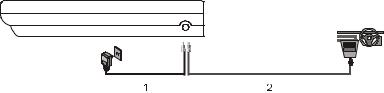
C.Inhoud
1.1 x DVD speler
2.2 x 7” single monitor
3.1 x afstandsbediening met batterij (CR2025)
4.2 x DIN voor de AV adapter
5.1 x AC voor de DC adapter
6.1 x sigarettenaansteker adapter
7.1 x handleiding
8.1 x draagtas
9.2 x tas voor 7” single monitor
10.1 x DVD tas
D.Aansluitingen
1. Het systeem binnen installeren (zie figuur 1)
Bevestig het ene uiteinde van de AC kabel op de DC adapter via de DC aansluiting aan de rechterkant van de DVD speler. Bevestig het andere uiteinde daarna in het 100~240V stopcontact.
2. Het systeem aansluiten in de wagen (zie figuur 1)
Bevestig het ene uiteinde van de sigarettenaansteker adapter in de DC aansluiting van de DVD speler, en het andere uiteinde in de sigarettenaansteker.
Figuur 1
3
PDF created with FinePrint pdfFactory Pro trial version http://www.fineprint.com

3.DVD speler en monitors aansluiten (zie figuur 2)
De monitors kunnen enkel functioneren via de DVD speler.
7"LCD MONITOR
Figuur2
Opmerking: Ontkoppel de apparaten wanneer u het toestel gedurende een langere periode niet meer gaat gebruiken.
4. Basisaansluitingen
1)Installatie van de DVD speler (zie figuur 3)
Schuif de DVD speler in het daarvoor bestemde tasje en span de veiligheidsband goed aan.
4
PDF created with FinePrint pdfFactory Pro trial version http://www.fineprint.com

2) Installatie van de monitor
Mogelijkheid 1: aan de hoofdsteun van de auto (zie figuur 4)
Schuif de monitor in het daarvoor bestemde tasje. De Velcro band dient om de monitor goed in het tasje te bevestigen.
Maak de band van het tasje nadien stevig vast rond de hoofdsteun.
Mogelijkheid 2: op een platte achtergrond (zie figuur 5)
Plaats de achterkant van de monitor tegen een platte achtergrond. Pas het scherm aan tot wanneer u een comfortabele kijkhoek heeft. Dit is zowel mogelijk als de monitor in of uit het tasje is.
5
PDF created with FinePrint pdfFactory Pro trial version http://www.fineprint.com

E.Bedieningselementen, indicators en aansluitingen
1.Toestel (zie figuur 6)
|
Figuur 6 |
|
1) |
STOP toets |
12)POWER indicator |
2) |
PREVIOUS toets (vorige) |
13)Openingsschakelaar |
3) |
NEXT toets (volgende) |
14)Afstandsbedieningsensor |
4) |
PLAY toets |
15)POWER ON/OFF schakelaar |
5) |
MENU toets |
16)Volumeregelaar |
6) |
UP toets (pijltje naar boven) |
17)Uitgangsbus voor koptelefoon |
7) |
OK toets (enter) |
18)Optische uitgangsbus |
8) |
RIGHT toets (rechter pijltje) |
19)AV uitgangsbus |
9) |
DOWN toets (pijltje naar onder) |
20)Monitor 1 uitgang |
10)LEFT toets (linker pijltje) |
21)Monitor 2 uitgang |
|
11) DC 9-12V ingangsbus |
|
|
6
PDF created with FinePrint pdfFactory Pro trial version http://www.fineprint.com

2. Monitor (zie figuur 7)
1)Helderheidsregelaar
2)Power on/off schakelaar
3)AV ingangsbus
4)DC 9V ingangsbus
5)Uitgangsbus voor koptelefoon
6)Up/down schakelaar (+/-)
7)Volumeregelaar
Opmerking: via de UP/DOWN schakelaar kan u het beeld veranderen.
7
PDF created with FinePrint pdfFactory Pro trial version http://www.fineprint.com

3. Afstandsbediening (zie figuur 8)
1)Insteltoets
2)Omhoog toets
3) Skiptoets
4)Enter toets
5) Achterwaarts/links toets
6) Omlaag toets
7) Numerieke toetsen
8) Display toets
9) Zoom toets
10) SD/USD/DVD toets
11) Skip+ toets
12) A-B herhalingstoets
13) Voorwaarts/rechts toets
14)1/Alles herhalingstoets
15) Stop toets
16)Menu toets
17)Ondertitels toets
18)Audio toets
19)Weergave/pauze toets
F.Een disk laden en afspelen
a)Voorzie het toestel van stroom en zet de power on/off schakelaar van de DVD speler op “on”. De power indicator zal branden.
b)Open de disk lade door op “OPEN” te drukken en leg een disk in de lade (bedrukte zijde naar boven).
c)Sluit de lade door op de “PRESS” toets te drukken. Het toestel zal de disk automatisch laden en de disk zal afgespeeld worden.
d)Regel de helderheid van het LCD scherm en pas het volume aan.
e)Om het afspelen van de disk te beëindigen, moet u op de STOP toets drukken.
8
PDF created with FinePrint pdfFactory Pro trial version http://www.fineprint.com

G.Installatie
1.Algemene instellingen
1)Wanneer u op de SETUP toets drukt, verschijnt het setup menu op het scherm (enkel als er geen disk in het toestel zit). De “general setup page” verschijnt. Op hetzelfde moment zal “symbol” verlicht worden.
Druk een tweede keer op de SETUP toets om het menu te verlaten.
2)Druk op de ENTER toets; “SPDIF Output” zal verlicht worden.
3)Ga met de bovenste of onderste pijltjestoets naar de andere menu’s op de algemene installatiepagina.
4)Druk op de > toets om naar het submenu te gaan.
5)Selecteer het submenu met de bovenste of onderste pijltjestoets en bevestig met ENTER.
6) Herhaal stap 3 tot 5 voor de andere menu’s.
Opmerking: met de < toets gaat u terug naar het vorige menu.
9
PDF created with FinePrint pdfFactory Pro trial version http://www.fineprint.com
a) SPDIF Output |
|
|
§ |
SPDIF Off : digitale audio signalen worden niet uitgestuurd. |
|
§ |
SPDIF/RAW |
: de audio uitgang wordt niet gemoduleerd. |
§ |
SPDIF/PCM |
: de audio uitgang wordt gemoduleerd in PCM |
|
|
formaat (Pulse Code Modulation). |
b) TV Display
§ Normal/PS : Wanneer de DVD speler signalen naar een normale TV stuurt, krijgt u een normaal beeld op het scherm.
§ Normal/LB : Wanneer de DVD speler signalen naar een normale TV stuurt, krijgt u een normaal beeld met een zwarte streep bovenaan en onderaan het scherm.
§ Wide: Stuurt de DVD speler signalen naar een breedbeeld TV,dan zal u een breedbeeld te zien krijgen op het scherm.
c)TV Type
NTSC : Dit is het standaard TV systeem dat gebruikt wordt in de USA, Canada, Japan en vele andere landen.
PAL : Dit is het standaardsysteem dat zowel gebruikt wordt in Europa, Afrika, het Midden-Oosten en andere landen.
d) Hoek
§On :het symbool van de hoekselectie zal op het scherm verschijnen.
§Off : het symbool verschijnt niet op het scherm.
Opmerking: Niet alle disks hebben beelden die u uit verschillende hoeken kunt bekijken.
e) Laatst in het geheugen
§On: het toestel zal teruggaan naar de laatste positie op de disk.
§Off: het toestel zal niet teruggaan naar de laatste positie op de
disk maar zal terug van in het begin afspelen. Opmerking : Deze functie is enkel van toepassing wanneer het
toestel op OPEN staat.
10
PDF created with FinePrint pdfFactory Pro trial version http://www.fineprint.com

2.Videokwaliteit instellen
1)Druk in het installatiemenu op de < of > toets om “video quality setup” te installeren; “symbol” zal verlicht worden. Druk op de ENTER toets om de installatiepagina rond videokwaliteit op te starten.
2)Druk op de ENTER toets; “brightness” zal verlicht worden.
3)Ga met het bovenste of onderste pijltje naar de andere menu’s betreffende videokwaliteit.
4)Druk op de > toets om naar het sub menu te gaan.
5)Pas het aantal aan met het bovenste of onderste pijltje en bevestig het ingevoerde met de ENTER toets.
6) Herhaal stap 3 tot 5 voor de andere menu’s.
Opmerking: met de < toets gaat u terug naar het vorige menu.
a)Helderheid
b)Contrast
c)Kleur
d)Verzadiging
11
PDF created with FinePrint pdfFactory Pro trial version http://www.fineprint.com

3.Paswoord
Selecteer “password setup page” via de < of > toets; “symbol” wordt verlicht.
Druk op de ENTER toets om naar de paswoord pagina te gaan.
Druk 2 keer op de ENTER toets om naar de Password Change pagina te gaan (om paswoord te veranderen).
Geef het oude of het standaard paswoord in, gevolgd door uw nieuw paswoord. Bevestig daarna uw nieuw paswoord (confirm password). Druk op de ENTER toets om de verandering te bevestigen.
Opmerking: het standaard paswoord is 3308.
4.Voorkeurpagina
1)Ga met de linker of rechter pijltjestoets naar “Preference Page”; “symbol” zal verlicht worden. Druk daarna op ENTER.
2)Duw op de ENTER toets; “audio” zal verlicht worden.
3)Ga met het bovenste of onderste pijltje naar de andere menu’s op
de voorkeurpagina.
12
PDF created with FinePrint pdfFactory Pro trial version http://www.fineprint.com

4) Druk op de rechter pijltjestoets om naar het submenu te gaan.
5)Selecteer met de bovenste of onderste pijltjestoets het submenu en druk op ENTER om uw selectie te bevestigen.
6)Herhaal stap 3 tot 5 voor de andere menu’s.
Opmerking: met de linker pijltjestoets keert u terug naar het vorige menu.
a)Audio
b)Subtitle (ondertiteling)
c)Disk menu
Opmerking: Taal en ondertitelkeuze is enkel mogelijk bij disks die opgenomen zijn in bovenstaande talen. Wanneer de geselecteerde taal niet beschikbaar is, zal de disk afgespeeld worden in de originele taal van opname.
13
PDF created with FinePrint pdfFactory Pro trial version http://www.fineprint.com

d) Selecteer “parental” met de UP/DOWN toets en druk daarna op het rechter pijltje om het submenu te selecteren.
Stel met de UP/DOWN toets het gewenste niveau in van films die bekeken mogen worden. Die niveaus zijn gerangschikt van het laagste (1 Kid Safe) naar het hoogste (8 Adult).
Druk op ENTER en geef een 4-cijferig paswoord in. Bevestig daarna nogmaals met ENTER.
Opmerking: niveau 8 Adult (volwassene) is de standaardinstelling.
e)Selecteer “Default” met de UP/DOWN toets en druk op de rechter pijltjestoets om naar het submenu te gaan. Druk op de ENTER
toets om terug naar de fabrieksinstellingen te gaan. Opmerking: het kinderslot is niet standaard ingesteld.
OPMERKING: Het standaard paswoord is 3308 en is altijd geldig (ook nadat u uw eigen paswoord gekozen en veranderd heeft). Om te voorkomen dat anderen dit standaard paswoord zullen misbruiken om het kinderslot te veranderen en het paswoord te wijzigen, kan u het standaard paswoord ergens anders opslaan en
het schrappen uit deze handleiding.
14
PDF created with FinePrint pdfFactory Pro trial version http://www.fineprint.com
H. Basisfuncties
POWER |
het toestel aanzetten en uitschakelen |
OPEN |
disk verwijderen / laden |
PLAY |
afspelen |
PAUSE |
pauze (stil beeld) |
STOP |
(1x) stoppen op een bepaald punt |
|
(2x) volledig stoppen met afspelen |
NEXT |
om tijdens het afspelen naar een volgend hoofdstuk, |
|
lied of scène te gaan. |
PREVIOUS |
om naar het vorige hoofdstuk, lied of scène te gaan. |
FORWARD |
2, 4, 8, 16 of 32 keer versneld vooruitspoelen |
REVERSE |
2, 4, 8, 16 of 32 keer versneld terugspoelen |
LEFT/RIGHT/ |
wordt gebruikt om te navigeren in het menu |
UP/DOWN |
|
ENTER |
om selecties uit een menu te bevestigen |
NUMBERS |
om een onderwerp te kiezen of selectie te maken |
MENU |
om het disk menu op te roepen |
REPEAT |
om een titel, hoofdstuk of lied te herhalen |
A-B |
om een gedeelte van de disk dat tussen 2 bepaalde |
|
punten ligt (A en B) opnieuw af te spelen |
DISPLAY |
om de informatie te tonen(titel, hoofdstuk, lied, tijd, enz) |
ANGLE |
om de camerahoek van de scène te wijzigen. |
SUBTITLE |
om één van de talen voor de ondertiteling te kiezen. |
AUDIO |
om het geluidsformat te selecteren. |
ZOOM |
om een beeld 2, 3 of 4 keer in te zoomen |
SETUP |
om het setup menu van het toestel te tonen zodat u de |
|
juiste instellingen kunt doen. |
15
PDF created with FinePrint pdfFactory Pro trial version http://www.fineprint.com

I. Menu
DVD’s zijn verdeeld in titels en hoofdstukken. Bij het afspelen van een DVD krijgt u een menu te zien op het scherm van uw TV of monitor. De inhoud van dat menu verschilt van disk tot disk. Druk tijdens het afspelen op MENU om het menu terug te krijgen. Bij sommige disks kan u enkel de afspeelmogelijkheden selecteren, en krijgt u dus geen menu.
J.Scherm
1.Afspeeltijd en resterende tijd
a. Druk tijdens het afspelen op de DISPLAY toets om het huidige titelnummer (1) te zien, evenals het totaal aantal titelnummers (2), het huidige hoofdstuknummer (4) en de reeds afgespeelde tijd van de titel (5). Na 3 seconden zal deze informatie automatisch verdwijnen, tenzij u op de DISPLAY toets drukt.
b. Druk enkele keren op de DISPLAY toets om onderstaande opties achtereenvolgens te selecteren.
Title Elapsed |
: de afgespeelde tijd van een titel |
Title Remain |
: de resterende tijd van een titel |
Chapter Elapsed |
: de afgespeelde tijd van een hoofdstuk |
Chapter Remain |
: de resterende tijd van een hoofdstuk |
Display off |
: de afspeeltijd en de resterende tijd worden niet |
|
getoond |
Title Elapsed => Title Remain => Chapter Elapsed
=> Chapter Remain => Display off
16
PDF created with FinePrint pdfFactory Pro trial version http://www.fineprint.com

2. Hoekselectie
Sommige DVD’s bevatten scènes die met verschillende camerahoeken zijn opgenomen. Die scènes kunnen dan vanuit meerdere hoeken worden bekeken.
Druk tijdens het afspelen van zo’n disk op de ANGLE toets om het nummer van de huidige hoek te zien (1) en het totaal aantal hoeken (2) Druk telkens op de ANGLE toets om de scène vanuit de volgende hoek te bekijken of terug te gaan naar het normale beeld. Wanneer u de ANGLE toets niet indrukt binnen de 3 seconden verdwijnt de hoekselectie van het scherm.
Opmerking: niet alle disks bevatten scènes die uit verschillende camerahoeken zijn opgenomen.
3. Selectie van de taal van de ondertiteling
Druk tijdens het afspelen van een disk op de SUBTITLE toets om de gewenste taal van ondertiteling te kiezen. Op het scherm ziet u het nummer van de huidige taal (1) en het totaal aantal talen (2). Druk telkens op de SUBTITLE toets om de gewenste taal te selecteren. Als er slechts in 1 taal ondertitels zijn, verandert de taal niet als er op de knop gedrukt wordt.
Om de ondertiteling uit te schakelen, moet u enkele keren op de SUBTITLE toets drukken tot wanneer “subtitle off” verschijnt.
Als er binnen de 3 seconden niet op de knop gedrukt wordt, verdwijnt het menu van het scherm.
17
PDF created with FinePrint pdfFactory Pro trial version http://www.fineprint.com

* Bij sommige DVD’s worden de ondertitels geactiveerd met het hoofdmenu van de DVD.
4.Audioselectie
Bij sommige disks is het geluid in twee of meer formats opgenomen. Om het geluidsformat te selecteren, moet u tijdens het afspelen op deAUDIO toets drukken. Het huidige geluidsnummer zal verschijnen (1), evenals het totaal aantal geluidsformats (2). Druk telkens op de AUDIO knop om het gewenste geluidsformat te selecteren.
Als er binnen de 3 seconden niet op de knop gedrukt wordt, verdwijnt het menu van het scherm.
* Bij sommige DVD’s kan u die functie enkel activeren met het hoofdmenu van de DVD.
5. Inzoomen
Druk tijdens het afspelen op de ZOOM knop om het beeld 2, 3 of 4 keer in te zoomen.
(1)Druk 1 keer op ZOOM om het beeld 2 keer te vergroten.
(2)Druk 2 keer op ZOOM om het beeld 3 keer te vergroten.
(3)Druk 3 keer op ZOOM om het beeld 4 keer te vergroten.
(4)Druk een vierde keer op de ZOOM toets om terug te gaan naar de normale grootte.
18
PDF created with FinePrint pdfFactory Pro trial version http://www.fineprint.com

6. A-B Repeat
a.Druk een eerste keer op deA-B toets om het begin van het herhaalstuk
(A) in te stellen.
b.Stel het einde van het herhaalstuk in door een tweede keer op de A- B toets te drukken. Het toestel zal nu het ingestelde stuk (tussen A en B) herhalen.
c.Om het afspelen van A-B te stoppen, moet u een derde keer op de A-B toets drukken.
19
PDF created with FinePrint pdfFactory Pro trial version http://www.fineprint.com

7.Repeat
a. Dit toestel kan een bepaalde titel of hoofdstuk herhalen. U moet hiervoor een of meerdere keren op de REPEAT toets drukken.
Chapter: het huidige hoofdstuk herhalen
Title: de huidige titel herhalen
All: alle hoofdstukken en titels herhalen
Off: terug normaal afspelen
Bijvoorbeeld: het herhalen van een hoofdstuk.
K.Diverse afspeelmogelijkheden 1. Audio CD’s
Druk tijdens het afspelen van een audio CD herhaaldelijk op de DISPLAY toets (op de afstandsbediening) om informatie over de tijd te krijgen. Hieronder ziet u welke informatie op het scherm verschijnt.
Single Elapsed => Single Remain => Total elapsed => Total Remain => Display off
Single Elapsed |
: het huidige liedje dat afgespeeld wordt en de |
|
reeds gespeelde tijd van het liedje verschijnen |
|
op het scherm. |
Single Remain |
: het huidige liedje dat afgespeeld wordt en de |
|
resterende tijd. |
20
left.
PDF created with FinePrint pdfFactory Pro trial version http://www.fineprint.com

Total Elapsed: het huidige liedje dat afgespeeld wordt en de tijd die de CD al speelt.
Total Remain: het huidige liedje en de resterende tijd van de CD. Display Off : de tijdsinformatie van de CD wordt niet getoond. Bijvoorbeeld: “single elapsed”.
GEBRUIK MAKEN VAN DE HERHAALFUNCTIE
Deze functie staat standaard op OFF. Druk 1 of meerdere keren op de REPEAT toets en u ziet het volgende:
∙Track: herhaalt het huidige lied
∙ All: |
herhaalt de volledige CD |
∙Off: uit
U kunt telkens switchen tussen de verschillende opties.
21
PDF created with FinePrint pdfFactory Pro trial version http://www.fineprint.com

2. MP3’s
MP3 is een formaat om digitale audio op te slaan. Wanneer een audio CD opgenomen wordt op MP3 formaat zal er amper verlies zijn van geluidskwaliteit en zal het veel minder plaats innemen op de schijf.
Dit toestel kan MP3 en beeldbestanden opgenomen op CD-R’s en CD-RW’s afspelen.
Het menu zal automatisch verschijnen wanneer u een MP3 in het toestel plaatst. Via dat menu kan u de gewenste folders en liedjes selecteren. Doet u dit niet, dan zullen de liedjes afgespeeld worden in de volgorde waarin ze op de disk gebrand zijn.
1.Druk op het bovenste of onderste pijltje om een folder te kiezen uit de lijst die u links op het scherm ziet.
2.Selecteer de aangeduide folder door op de ENTER toets te drukken. U krijgt nu een lijst van alle liedjes die zich onder deze folder bevinden.
3.Gebruik het bovenste of onderste pijltje om een lied te kiezen uit de lijst. Bevestig met ENTER; het aangeduide liedje zal afgespeeld worden.
22
PDF created with FinePrint pdfFactory Pro trial version http://www.fineprint.com
4. Gebruik de NEXT toets om naar het volgende liedje te gaan. Met de PREVIOUS toets keert u terug naar het begin van het vorige liedje.
GEBRUIK MAKEN VAN DE HERHAALFUNCTIE
Deze functie staat standaard op OFF. Druk 1 of meerdere keren op de REPEAT toets en u ziet het volgende:
∙Single
∙Repeat One (een lied herhalen)
∙Repeat Folder (een bepaalde folder herhalen)
∙Folder (normaal afspelen)
U kunt telkens switchen tussen de verschillende opties.
OPMERKING
∙Dit icoon “ ” voor een bestandsnaam wijst erop dat het een folder is en geen MP3 bestand.
” voor een bestandsnaam wijst erop dat het een folder is en geen MP3 bestand.
∙Het “MP3” icoon voor een bestandsnaam wijst erop dat het een MP3 bestand is.
Opmerking:
Omdat we als bedrijf steeds willen innoveren en technisch verfijnen, verlenen we ons het recht om de software te verbeteren of aan te passen.
23
PDF created with FinePrint pdfFactory Pro trial version http://www.fineprint.com
3.JPG bestand
1)Plaats de JPG disk in de lade.
2)Selecteer het JPG bestand uit de menu’s of submenu’s door middel van de UP/DOWN toets of de ENTER toets.
Om terug naar een vorige menupagina te gaan, moet u op de LEFT toets drukken.
3)U kunt een preview krijgen van het geselecteerde JPG bestand door op de PLAY of ENTER toets te drukken.
4)Door op de LEFT toets te drukken, draait u het beeld 90° tegen de wijzers van de klok in. Een druk op de RIGHT toets zorgt ervoor dat het beeld gedraaid wordt met de wijzers van de klok mee.
5)Het is ook mogelijk om de foto’s verticaal of horizontaal te draaien door middel van de UP en de DOWN toets.
6)Wanneer u tijdens het bladeren door het JPG bestand op de DISPLAY toets drukt, krijgt u de volgende mogelijkheden:
WIPE TOP, WIPE BOTTOM, WIPE LEFT, WIPE RIGHT, DIAGONAL WIPE LEFT TOP, DIAGONAL WIPE RIGHT TOP, DIAGONAL WIPE LEFT BOTTOM, DIAGONAL WIPE RIGHT BOTTOM, EXTEND FROM CENTER H, EXTEND FROM CENTER V, COMPRESS TO CENTER H, COMPRESS TO CENTER V,WINDOW H, WINDOW V, WIPE FROM EDGE TO CENTER.
7)Wanneer u een beeld in preview bekijkt, zijn volgende functies niet mogelijk: “ANGLE”, “SUBTITLE”, “AUDIO”, “NUMBER”, “AB”, “RETURN”, “REW/FF”, “SLOW”. Er zal een icoontje in de vorm van een hand op de display verschijnen om er u op te wijzen dat deze opties op dat moment niet mogelijk zijn.
8)Druk op de STOP toets; het “slide show menu” zal op het scherm verschijnen.
9)Wanneer u tijdens het overlopen van de beelden op de STOP toets drukt, worden alle beelden in miniatuur afgebeeld. U kunt het beeld naar keuze dan selecteren door middel van de pijltjestoetsen.
24
PDF created with FinePrint pdfFactory Pro trial version http://www.fineprint.com

L. Aansluiten op een TV of een andere monitor (zie figuur 9)
Het is ook mogelijk om de DVD speler aan te sluiten op een TV of een andere monitor, en dit om een kwaliteitsvol stereogeluid te krijgen
en een prachtig beeld. (VERBINDINGSKABEL NIET BIJGESLOTEN)
1.Bevestig het ene uiteinde van de audio/video kabel (1/8” stereo plug) in de AUDIO uitgangsbus van de DVD speler en het andere uiteinde in de AUDIO ingangsbus van uw TV of monitor.
(wit = linker kanaal, rood = rechter kanaal).
2.Bevestig de gele plug van de audio/video kabel in de VIDEO uitgangsbus van de DVD speler (rechts op het toestel) en de andere gele plug in de VIDEO ingangsbus van uw TV of monitor.
Figuur 9
* Het is ook mogelijk om een koptelefoon te bevestigen aan het toestel. U moet dit dan gewoon in de daarvoor bestemde ingangsbus steken.
25
PDF created with FinePrint pdfFactory Pro trial version http://www.fineprint.com
M. Specificaties
Compatible DISC : DVD / CD / MP3 Signaal systeem: PAL
Grootte scherm: 7 inch Frequentie: 20 Hz tot 20 kHz
Video uitgang: 1 Vp-p/75 Ohm, ongebalanceerd Audio uitgang: 1.4Vrms/10kOhm
Audio S/N: meer dan 60 dB Dynamic range: meer dan 85 dB
Laser: Semiconductor Laser, Wave Length: 650 nm/795 nm Voeding: DC 9-12V
Verbruik: 6 W Temperatuur: 5~35°C Gewicht: 0.43 kg
Afmetingen (WxDxH): 6.54x5.59x1.02 inches of 166 x 142 x 26 mm
Monitor |
|
Kleurensysteem |
: PAL |
Grootte |
: 7 inches |
Voeding |
: DC 9V |
Verbruik |
: 7 W |
Temperatuur in werking |
: 41~104°F (5~40°C) |
Vochtigheid |
: 10-75% |
Temperatuur om te bewaren |
: 4~140°F (20~60°C) |
Afmetingen (W x D x H) |
: 204 x 151 x 12 mm |
Gewicht |
: 0.327 kg |
26
PDF created with FinePrint pdfFactory Pro trial version http://www.fineprint.com

N. Mogelijke problemen en oplossingen
PROBLEEM
Geen of slecht geluid
OPLOSSING
∙zorg ervoor dat uw DVD speler goed aangesloten is en controleer of alle kabels in de juiste ingangsbussen zitten.
Niet mogelijk om tijdens de film vooruit te spoelen
Dit symbool verschijnt op de display
Vaag beeld
∙U kunt het begin van de film en de waarschuwingsinformatie niet negeren. Vooruitspoelen is niet mogelijk aangezien de disks zo geprogrammeerd zijn.
U kunt een bepaalde actie niet uitvoeren omdat:
1.de software van de disk het verbiedt.
2.de software van de disk die bepaalde actie niet aankan (bv. hoekselectie, enz).
3.de handeling op dat moment niet mogelijk is.
4.U een titel of hoofdstuk gevraagd heeft dat niet mogelijk is.
∙De disk is misschien beschadigd. Probeer eens een andere disk.
∙Een vager beeld is normaal bij het vooruitspoelen of terugspoelen van het beeld.
Vooruitspoelen of terugspoelen is niet mogelijk.
∙Bepaalde disks hebben fragmenten waarin u niet vooruit of achteruit kan spoelen.
∙Wanneer u de waarschuwingsinformatie bij het begin van een film wil overslaan, dan zal dit niet lukken. Dit deel van de film is immers zo gemaakt dat skippen onmogelijk is.
27
PDF created with FinePrint pdfFactory Pro trial version http://www.fineprint.com
